
Acest software vă va menține drivere în funcțiune, astfel vă va proteja de erorile obișnuite ale computerului și de defecțiunile hardware. Verificați acum toate driverele în 3 pași simpli:
- Descărcați DriverFix (fișier descărcat verificat).
- Clic Incepe scanarea pentru a găsi toți driverele problematice.
- Clic Actualizați driverele pentru a obține versiuni noi și pentru a evita defecțiunile sistemului.
- DriverFix a fost descărcat de 0 cititori luna aceasta.
Computerul dvs. emite un sunet de fundal în timp ce îl utilizați?
Acest lucru poate fi iritant și / sau enervant pentru ureche, mai ales atunci când ascultați muzica preferată, vizionați un film bun sau jucând un joc nou pe care l-ați descărcat recent pe computer.
Problemele de sunet pot fi cauzate de oricare dintre următoarele:
- Cabluri care nu sunt conectate corect
- Șoferi avariați
- Șoferi incompatibili
- Setări de sunet
- Actualizări lipsesc
- Probleme cu placa de sunet
Cu toate acestea, există modalități de a rezolva în cele din urmă și de a face față oricărui sunet de fundal care vă frustrează plăcerea.
Iată câteva remedieri rapide pentru a rezolva problema sunetului de fundal pe Windows.
Cum să remediați problemele de sunet de fundal pe Windows 10
1. Rulați instrumentul de depanare hardware
Instrumentul de depanare hardware este încorporat pe sistemul de operare Windows 10 pentru a verifica și a rezolva orice probleme de sunet pe care le aveți.
Iată cum să o faceți:
- Click dreapta start
- Selectați Panou de control
- Mergi la Vazut de opțiunea din colțul din dreapta sus
- Faceți clic pe săgeata verticală și selectați Pictograme mari
- Clic Depanare
- Clic A vedea tot opțiunea din panoul din stânga
- Localiza Redarea audio
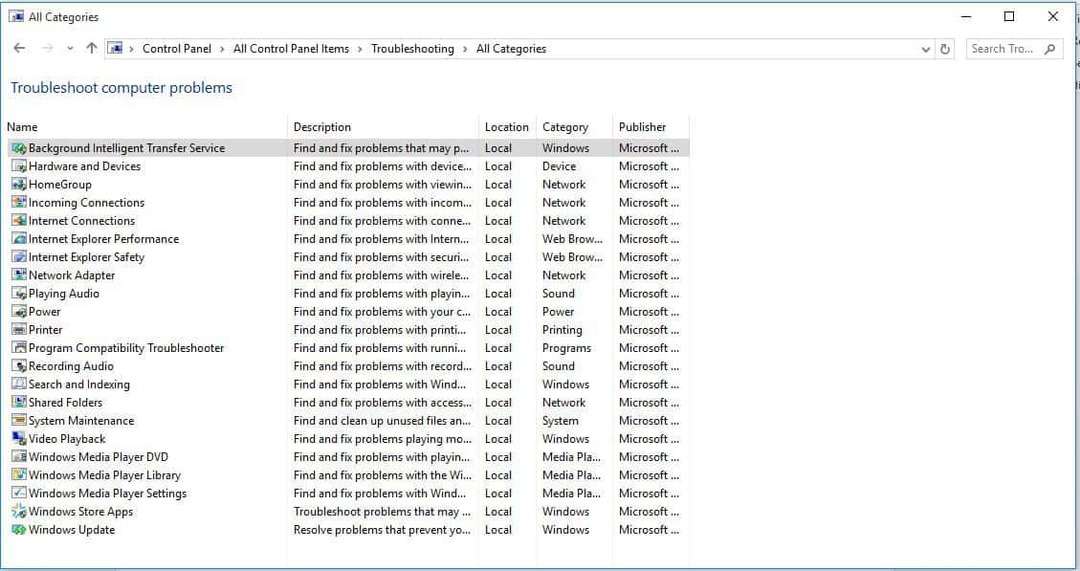
- Alerga Instrument de remediere a erorilor audio la redare (deschide o fereastră pop-up - urmați instrucțiunile)
Actualizați manual rețeaua și driverele audio pentru Windows 10 din Managerul de dispozitive, dezinstalând, apoi reinstalându-le de pe site-ul web al producătorului.
Cum se reinstalează driverele:
- Click dreapta start
- Selectați Manager de dispozitiv
- Localiza Controlere de sunet, video și jocuri
- Faceți clic pentru a extinde lista
- Faceți clic dreapta pe Placă de sunet
- Clic Dezinstalați
- Descărcați cel mai recent fișier de configurare a driverului audio de pe site-ul web al producătorului
- Instalați driverul audio
Spuneți-ne dacă a funcționat. În caz contrar, încercați următoarea soluție.
2. Dezinstalați driverele plăcii de sunet
Uneori, probleme de sunet de fundal pot fi cauzate de un driver deteriorat sau incompatibil sau de o problemă cu placa de sunet.
În cazul în care problema se referă la driverul plăcii dvs. de sunet, dezinstalați urmând acești pași:
- Click dreapta start
- Selectați Manager de dispozitiv
- Căutați driverul plăcii de sunet din lista de dispozitive
- Faceți clic dreapta pe driverul plăcii de sunet
- Selectați Dezinstalați
- Dacă primiți opțiunea Ștergeți software-ul driverului pentru acest dispozitiv, faceți clic pe el, apoi eliminați driverele corupte
- Urmați instrucțiunile pentru a finaliza procesul
- Reporniți computerul dacă vi se solicită acest lucru
- După repornire, urmați pașii următori pentru a instala cele mai recente drivere
CITEȘTE ȘI:Cele mai bune 5 plăci de sunet pentru Windows 10
3. Actualizați software-ul driverului de pe site-ul web al producătorului computerului
Accesați site-ul web al producătorului computerului sau al plăcii de sunet, verificați cele mai recente drivere Windows 10 disponibil pentru modelul plăcii de sunet a computerului dvs., apoi instalați-l pe baza instrucțiunilor de pe site-ul web.
Cum să actualizați driverele audio de pe site-ul producătorului:
- Click dreapta start
- Selectați Manager de dispozitiv
- Extindeți Controlere de sunet, video și jocuri opțiune
- Faceți clic dreapta pe placa de sunet
- Clic Actualizați software-ul driverului
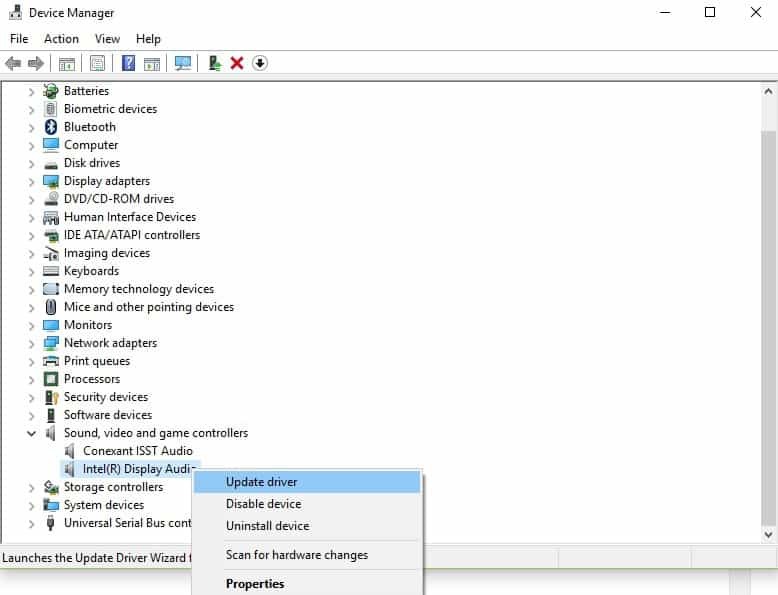
- Reporniți computerul
4. Sunete de notificare schimbare
Iată cum să executați acest lucru:
- Click dreapta start
- Selectați Panou de control
- Schimbare Vazut de la Icoane mici
- Clic Sunet
- Selectați Sunete
- Sub Evenimente de program, localizați Notificare apoi faceți clic pe el
- Faceți clic pe meniul derulant și selectați Sunet de notificare
- Clic aplica
Nu a funcționat? Încercați următoarea soluție.
5. Efectuați instrumentul de depanare a întreținerii sistemului
Aceasta rezolvă majoritatea problemelor comune ale sistemului.
Faceți acești pași pentru a efectua instrumentul de depanare a întreținerii sistemului:
- Clic start
- Accesați caseta câmpului de căutare și tastați Depanare
- Click pe Depanare
- Click pe Sistem și securitate
- Click pe Întreținerea sistemului
- Clic Următorul
- Urmați instrucțiunile pentru a rula instrumentul de depanare a întreținerii sistemului.
CITEȘTE ȘI: Probleme audio în Windows 10: Cum să le remediați
6. Rulați Verificatorul de fișiere de sistem
Iată cum puteți face acest lucru:
- Clic start
- Accesați caseta câmpului de căutare și tastați CMD
- presa introduce
- Faceți clic dreapta și selectați Rulat ca administrator
- Tip sfc / scannow

- presa introduce
Dacă problema sunetului de fundal persistă, încercați următoarea soluție.
7. Efectuați o pornire curată pentru a depana problema
Efectuarea unei încărcări curate pentru computer reduce conflictele legate de software care pot aduce cauzele principale ale problema jocului lent și zgomot de fundal în timpul jocurilor.
Aceste conflicte pot fi cauzate de aplicații și servicii care pornesc și rulează în fundal ori de câte ori porniți Windows în mod normal.
Cum se efectuează un boot curat
Pentru a efectua cu succes o pornire curată pe Windows 10, trebuie să vă conectați ca administrator, apoi urmați acești pași:
- Accesați caseta de căutare
- Tip msconfig
- Selectați Configurarea sistemului
- Găsi Servicii filă
- Selectați Ascunde toate serviciile Microsoft cutie
- Clic Dezactivați toate
- Mergi la Lansare filă
- Clic Deschideți Managerul de activități
- Închideți Managerul de activități, apoi faceți clic pe O.K
- Reporniți computerul
Veți avea un mediu de încărcare curat după ce toți acești pași sunt urmăriți cu atenție, după care puteți încerca să verificați dacă sunetul de fundal este încă acolo.
8. Restabiliți la sunetul implicit
Iată cum puteți face acest lucru:
- Clic start
- În caseta câmpului de căutare, tastați Sunete
- Selectează Schimbați sunetele sistemului opțiune din rezultatele căutării
- În meniul derulant de sub Schema de sunet, schimbați schema sonoră curentă la Windows implicit (dacă nu este deja)
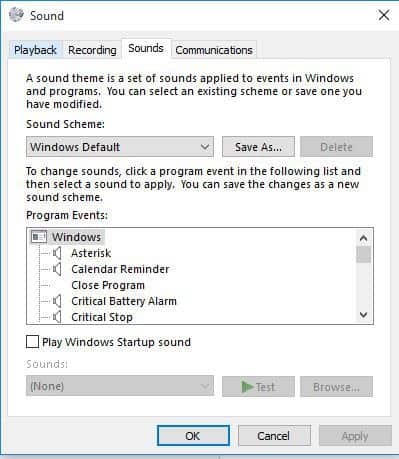
9. Rulați FixTDSS Killer
Uneori, sunetul de fundal de pe computerul dvs. ar putea fi din cauza unei infecții cu un rootkit. Acest lucru se întâmplă atunci când nu există niciun antivirus instalat pe computer.
Iată cum să remediați folosind FixTDSS Killer:
- Rulați FixTDSS Killer (obțineți unul autentic)
- Nu reporniți computerul după ce ați eliminat virusul (este posibil să nu pornească)
- Rulați un fișier batch care remediază problemele cu MBR
- Alerga Norton Utilities 15
- Alege Remediați MBR
- Reporniți computerul după finalizarea procesului de reparare MBR
CITEȘTE ȘI:Iată cele mai bune programe antivirus pentru Windows 10 conform testelor
10. Reglați setările audio
- Click dreapta start
- Selectați Panou de control
- Mergi la Dispozitive audio și audio
- Clic Volumul difuzoarelor
- Setați difuzorul stâng la zero (0), iar difuzorul drept la 100
- Clic O.K
Ceva noroc cu cele 10 soluții? Dacă nu, ne-ar plăcea să aflăm de la dvs.
Distribuiți cu noi ceea ce întâmpinați cu problema sunetului de fundal, în secțiunea de comentarii de mai jos.
Povești corelate de verificat:
- Cum se remediază problemele audio în Windows 10
- Descărcați cea mai recentă actualizare VLC pentru a remedia problemele audio de fundal Xbox One
- Remediere rapidă: versiunea Windows 10 nu are sunet
